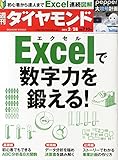以前の統計特集が難しすぎる、という声が多かったのではなかろうか。 「ダイヤモンド」2015年2月28日号
Excelで数字力を鍛える!
以前の統計特集が難しすぎる、という声が多かったのではなかろうか。
エクセルのvlookup関数、ピボットテーブルなどを使いこなしていない層には
「で、どう作ればいいの?」
がイメージしづらかったと思うので今回は新入社員のストーリーに交えて関数を説明していってます。
どちらかというと、Excelをもっと便利に使うには?よりも、エクセルを人にどうやって覚えて使ってもらおうか?を考えているのでこの視点は非常に参考になりました。
気になるExcel使い
吉田拳 すごい改善社長
現在AmazonでWord、Excel,PowerPoint本の1位ですか。すごいですね。
元Mercianの従業員で、営業推進を担当することになった際にExcelを覚えていき、それをもとにこちらの本を書かれたようですね。
個人向けにExcelの使い方を教えるテーマを考えるとしたら、とふと考え、家計簿とかなのかなあと思いを巡らせ読みました。
会社でExcelできる人、できない人の分水嶺はVlookup関数とピボットテーブルだと思っているのですが、
特にvlookは最初に身に付くまでとにかく使って使って身に着けるしかないかな、と思っているのである程度の期間使い続けられる題材がほしいなあと感じました。
そういう意味では、本読んで1日で!即戦力になるというのは、組織のExcelレベル感によると思います。
最低限足を引っ張らないレベルなのか、即戦力になれるのか。
読む前に、組織のメンバーの戦闘力を確認したいところですね。
マウス不要!超速ショートカットキー一覧
これは便利。思わず印刷してデスクに置きました。
ショートカットが潔く、「Ctrlキーを押しながら何か」というテーマでまとまっていて良かったです。
コンサル業界の達人が伝授BCG式ミスを防ぐ活用法
これも自分がこういった内容の資料を作るときにさっそく参考にし始めています。
ひとつのファイル内に分析結果を示すシートと手で数値を入力するシートを分けて管理する
- reportシート:結果の部分を枠だけ作成して別シートのデータを反映するシート
- inputシート:入力する数値のシート
- tableシート:利率や料率などの固定的な数値を設定するシート
このようなシートを作成しておけば、あとは「input」を直すだけで、結果が「report」シートに出てくるという仕組み。
reportシートをいじらないことで、「エクセルファイルだけではなく、考えもすっきりまとまります」
とのこと。堀川さん素敵!BCGパートナー&マネージング・ディレクターの堀川隆さんですって。
思わず調べてみたのですが、Excel関係の本を書かれているわけではなく、保険関係のばりばりの方。会社として、ダイヤモンド社で著作も多いことから、編集→広報に問い合わせ→選ばれてインタビューされた、という流れなのでしょうか?
他にも
- 1つのセルでは1つの計算式しか入れない。(ミスがわかりやすい)
- データも生数字を記載。最後に別シートを作成して単位や通貨を一括変換。
- 薄緑色が入力専用
- 冒頭にreadmeシートを入れて説明。
- 印刷の「設定」を利用し、印刷時に日付と時間、ブック名をシート名を打ち出すようにする。
最終的に印刷した資料を見て、入力したデータから最終的な分析結果にまで、電卓一つでたどり着けるかを確認します。
こちらも参考にしたいと思っております。
応用編 事業計画と見やすい表を作る
マウスを捨てろ
いいですね。元々パソコンにはマウスなんてなかったわけですから、キーボード作業ができない人がビジュアル操作するためのものですから、仕事の作業はマウスを使わずにどこまで動かせるかで効率が変わってくると思ってます。
普段の生活で、これは見やすいなと思う資料があったら、それを書き写せ。間違ってもスクラップブックみたいにするなよ。あれはわかったつもりにはなるけど、すぐ忘れるから。
これは先日読んだ国家の罠(全ては国益のため。 「国家の罠」 佐藤優 新潮社)とも共通する考えなので、手を動かそうと思いました。
- フォントは日本語はMSPゴシックに、英数字はarialに
- 文字は左に、数字は右に揃える
- 文字サイズは10ポイント、年度などのタイトルは小さく
- 上から下に論理が通るように配置
- 数字の表記、行列のサイズは統一
- 色は基本使わない、最大でも2色で淡い色に
- 利益率は数字を小さくしてイタリックに
- 枠線は上下太めに中身は細くもしくはグレーの線、縦けいは使わず
ここまで具体的だと、そのままやってみるときれいになる気がします。ある程度のデザインを固めた段階で一度「テンプレート」保存をしておき、次からの資料作成を効率化したいと思います。
この具体的なページは慎 泰俊(しん・てじゅん)さん。
サイトを見ていたら
本は自分と社会にとって意義があるものを書き、かつその分野の定番を目指すと決めている。
という言葉があって(外資系金融のExcel作成術)、これはこの方の、他の本も読みたいなと思いました。
これは学びの多い一冊でありました。
<関連記事>
- で、どうすれば増えるんだろうねお金って 「今年こそ!お金を学ぶ」 週刊ダイヤモンド2015年1月10日号 ダイヤモンド社
- 地図の情報を見るだけで胸が高まる 「ゼネコン・不動産開発バブル」週刊ダイヤモンド2014年12月6日
- ウイスキー、日本酒を中心に ダイヤモンド2014年11月1日号 酒特集
- 今行使するわけではないけど、知っているだけで強みになる 「ダイヤモンド」 民法大改正 20141011号
- 鉄道関連の最新ニュースを復習 ダイヤモンド2014年9月20日号 ダイヤモンド社